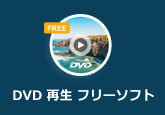【2026最新】PS4でDVDを再生方法・できない時の対処法
「PS4ってDVD見れるんでしょうか?」、「PS4でDVDが再生できないときはどうすればいい?」との質問がありますか?
2013年に発売されたPS4は、PS3の後継機としてゲーム体験を進化させただけでなく、DVDやブルーレイの再生機能やネットワーク機能も強化されました。しかし一方で、「PS4でDVDが再生できない」というトラブルがネット上で数多く報告されています。
そこで本記事では、PS4で再生できるDVD/BDの種類、再生に必要な条件や設定方法、そして再生できないときの原因と対処法について詳しく解説します。

目次
PS4で再生可能なDVD種類について
PS4はゲーム機としてだけでなく、DVDの再生機能も備えています。ただし、すべてのディスクが再生できるわけではないので、対応しているDVDディスク種類を整理しておきます。
PS4で再生できるDVDディスク:
1、DVD-ROM(市販の映画DVDなど)
2、DVD-R/DVD+R(一回だけ書き込み可能なディスク)
3、DVD-RW/DVD+RW(書き換え可能なディスク)
4、DVD-R DL/DVD+R DL(二層ディスク)
5、AVCHDディスク
6、MP3やJPEGを記録したデータDVD
PS4で再生できないDVDディスク:
1、リージョンコードが日本以外のDVD、例:北米用リージョン1など
2、DVD-Audio(音楽専用の高音質規格)
3、コピーガード解除があるDVD
4、特殊なオーサリングを行ったDVD(家庭用レコーダーで規格外の方式で作成したものなど)
5、物理的に傷や汚れがあるDVD
PS4でDVDを再生する必須準備と具体的な方法
PS4でDVDを再生する必須準備:プレイヤー機能の認証
PS4でDVDを再生するには、初期設定でインタネットに接続して、プレイヤー機能認証をする必要があります。初期設定だけインタネットに接続して認証すれば、以降はインターネット回線がなしでもDVDを再生できます。
PS4のDVDプレイヤーを初回起動する時、インタネットに接続するのを許可するかどうかの選択があります。そこで、「はい」を選んでください。その後でも「設定」の処でインタネット接続の設定もできます。

PS4でDVDを再生する必須準備:HDCPを有効にする
プレイヤー機能認証をしてもDVDが読み込まない場合、HDCPを有効にしたかどうかをチェックしてみてください。著作権制限のかかっているDVDを再生するにはHDCPを有効にする必要があります。そうでなければ、起動できません。「設定」→「システム」→「HDCPを有効にする」順にHDCPをオンにします。
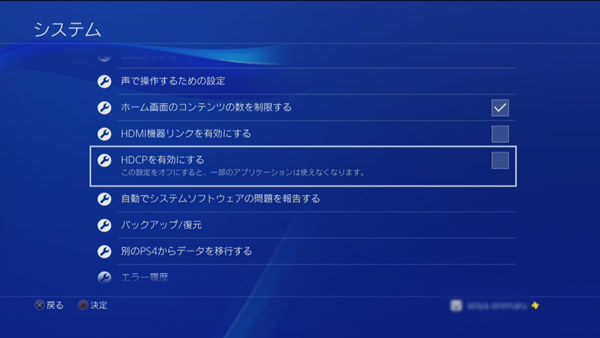
PS4でDVDディスクを再生する具体的な手順
ステップ1:再生したいDVDをディスクスロットに挿入します。
ステップ2:ディスクアイコンがホーム画面に表示されるのでクリックします。次画面で「Blu-ray Disc/DVDの再生時に、インターネットに接続するのを許可しますか?」というメッセージが表示されますので、「はい」をクリックします。

ステップ3:コントローラーでのボタンガイドが表示された後に、DVDディスクが再生されます。
PS4でDVDを再生不可能な原因・対処法
下記では、PS4でDVDが再生できない場合、よくある原因とその対処法を整理しておきます。
| 原因 | 対処法 |
|---|---|
| ディスクが汚れ | 柔らかい布で中心から外側に向けて拭く |
| リージョンコードの不一致 | 日本向けリージョン「2」または「ALL」のDVDを使用する |
| ディスク種類に対応不可能 | 対応可能なDVDディスクを選んでPS4で再生 |
| PS4のバージョンが古くなる | PS4をバージョンアップして再起動したら、DVDを再生してみる |
| HDCPが有効になっていない | 著作権制限のかかっているディスクを再生する場合は、この著作権保護のHDCP設定を変更する必要がある |
| ハードウェア故障 | 他のDVDやゲームディスクで確認、すべて読めないなら修理またはクリーニングを検討 |
PS4でDVD再生できない?もっと簡単なDVDディスクの再生する方法
PS4でDVD見れないなら、手元のDVDディスクの再生するには、パソコンでDVDを再生してみることができます。ここでは、1,000万人以上のユーザーに愛用された4Videosoft ブルーレイプレーヤーをおすすめします。これを使って、簡単に高画質でDVDディスクを再生することができます。
自作DVDディスクのほか、このソフトは、市販、レンタルのDVDディスクの再生することもできます。または、リージョンコードに制限されない、日本国のDVDを再生できだけでなく、海外DVDディスクともスムーズに再生できます。AACS、MKB、CSSなどのプロテクト技術で付いているDVDディスクの再生もできます
元の高画質を保持したまま、1080pHD・4K品質でDVD再生可能です。操作画面は簡潔なので、初心者でもすぐにDVDディスクを再生できます。
ステップ1:ソフトをダウンロード
下の無料ダウンロードボタンをクリックして、4Videosoft ブルーレイプレーヤーをダウンロードし、提示に従ってパソコンにインストールします。
無料ダウンロードWindows向け
安全性確認済み
無料ダウンロードMacOS向け
安全性確認済み
ステップ2:DVDディスクを追加
DVDディスクをパソコンのドライバを挿入します。ソフトを起動してから、インターフェースの真中にある「ディスクを開く」ボタンをクリックし、再生したいDVDディスクを選択します。
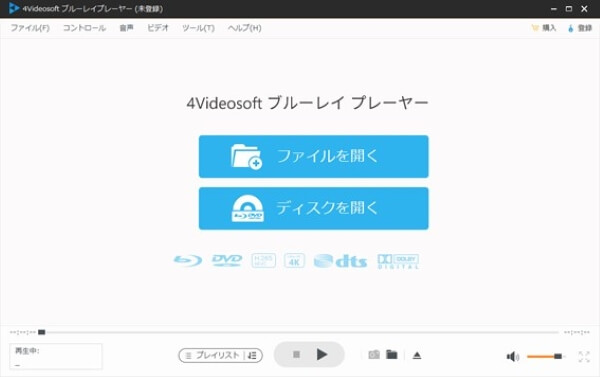
ステップ3:DVDディスクの再生
これで、自動的にDVDディスクのロードし、再生が開始されます。複数の音声トラックと字幕がある場合、上欄にある「音声」、「ビデオ」タプを利用して、自分好きなトラックを選択することができます。

このソフトは、DVDディスクのほか、高画質でPS4でブルーレイを再生することもできます。
裏技:DVDを動画に変換してPS4で再生しよう
実はDVDの種類によってPS4で正しく認識されない場合があります。この場合、DVDをMP4やMKV、MOVなどの動画に変換すれば、DVDディスク種類を回避でき、再生できると思います。
でも、PS4で対応する動画のフォーマットやエンコーダなどに限られているため、任意な動画を再生するわけではないです。ここでは、4Videosoft DVD リッピングをおすすめします。このソフトは、DVDをMP4変換やMOV、MKV、AVIなどよく利用される動画形式に変換できますし、iPhone、Android、PSP、PS3など各デバイス適用な形式に変換することもできます。
無料ダウンロードWindows向け
安全性確認済み
無料ダウンロードmacOS向け
安全性確認済み
ステップ1: DVDディスクをロード
まずは、お使いのパソコンにインストールしてダブルクリックすることで開きます。インタフェースの「DVDをロード」ボタンをクリックして、DVDディスクをロードしてください。
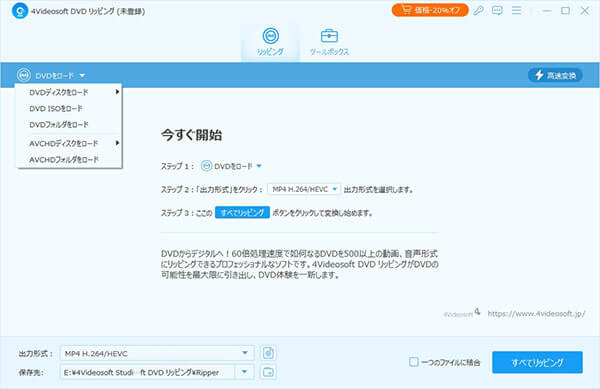
ステップ2: DVD映画を編集
DVD映画に変換する前に、「編集」ボタンをクリックしてその映画を編集できます。例えば、DVD動画に3D、ウォータマークを追加したり、DVD動画のアスペクト比を変更したり、DVD動画を回転したり、DVD動画の輝度、飽和度、コントラストなどを調整したりすることができます。
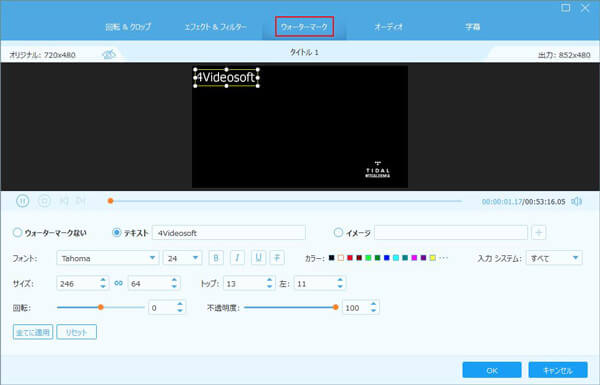
ステップ3: 出力形式を選択
DVDを読み込んだ後、プロフィールで動画の出力形式を選択してください。検索欄で「PS4」を入力すれば、簡単にPS4機対応の動画形式を設定できます。
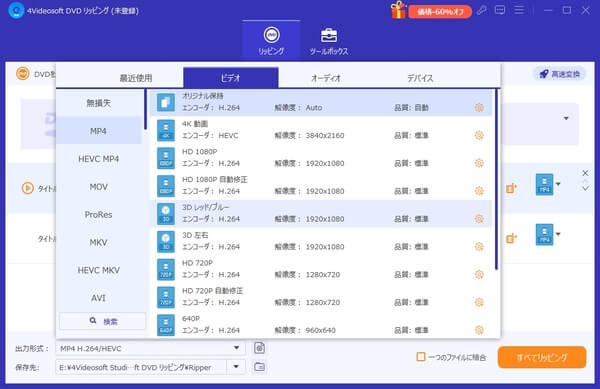
ステップ4: PS4動画に変換
最後、保存先などすべての設定が終った後、「変換」ボタンをクリックすれば、PS4動画への変換が始まります。複数の動画を一括で変換できますが、もっと時間がかかるかもしれません。DVDを動画に変換した後、PS4で再生することができます。
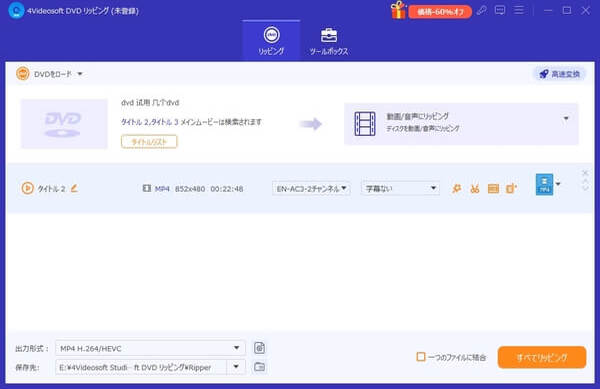
PS4でDVD再生に関するよくある質問
質問1、PS4でDVDを再生する時、CE-34875-7エラーコードが出た。どうすればいいか?
この時、ほかのDVDディスクがあるなら、他のディスクでの起動を試してください。また、ディスクには傷や汚れがないか確認します。依然としてエラーコードが出たら、オンライン修理受付サービスよりアフターサービスをお申込めます。
質問2、地域コードの原因でPS4でDVDを再生できないかもしれない。地域コードを変更できますか?
残念ですが、PS4では地域コードを変更することはできません。この時、本文紹介した4Videosoft ブルーレイプレーヤーを利用することができます。このソフトは、国内外のDVDとも再生することができます。
質問3、年齢制限でDVDが再生できないかを確認する方法を教えてください。
PS4のホーム画面で「設定」>「ペアレンタルコントロール/ファミリー管理」を開く、「PS4の使用制限」を選択します。「ディスク再生の制限」の項目で制限レベルを確認できます。ここで「全年齢」「12歳以上」「15歳以上」など、再生可能な年齢範囲が設定されています。
まとめ
この記事では、PS4で再生できるDVD種類、具体的な再生する方法や再生できない原因と対処法を紹介いたします。
PS4本体が持ち運びにも不便、地域コードの制限や一部ディスクの読み込みエラーなどデメリットもあります。パソコンで4Videosoft ブルーレイプレーヤーのようなメディアプレーヤーを利用してDVDを再生することがもっとおすすめします。面倒な設定なし、ほぼすべてのDVDディスクをスムーズに再生可能で、初心者でも柔軟かつ快適にブルーレイを再生できます。
無料ダウンロードWindows向け
安全性確認済み
無料ダウンロードMacOS向け
安全性確認済み